Jeśli połączenie Wi-Fi w komputerze ASUS nie działa prawidłowo lub jeśli chcesz utrzymać je w dobrym stanie, powinieneś zaktualizować sterownik karty sieci bezprzewodowej.
Aby zaktualizować sterownik ASUS WiFi
Poniżej przedstawiono dwie metody, które mogą pomóc w aktualizacji sterownika karty sieci bezprzewodowej w komputerze ASUS.
- Pobierz sterownik z oficjalnej strony ASUS
- Automatycznie aktualizuj sterownik karty sieci bezprzewodowej
Metoda 1: Pobierz sterownik z oficjalnej strony ASUS
Możesz pobrać sterownik karty bezprzewodowej z oficjalnej strony ASUS. Aby to zrobić:
jeden) Przejdź do oficjalna strona ASUS , a następnie wyszukaj swój model komputera .

dwa) Przejdź do strony pobierania sterownika dla swojego komputera, a następnie pobierz poprawny i najnowszy sterownik dla karty sieci bezprzewodowej.
Pobierz sterownik odpowiedni dla Twojego wariantu systemu Windows. Powinieneś wiedzieć, jaki system działa na twoim komputerze — czy jest to Windows 7, 8 czy 10, wersja 32-bitowa czy 64-bitowa itp.3) Otwórz pobrany plik i postępuj zgodnie z instrukcjami wyświetlanymi na ekranie, aby zainstalować go na swoim komputerze.
Metoda 2: Automatycznie zaktualizuj sterownik karty sieci bezprzewodowej
Jeśli nie masz czasu, cierpliwości lub umiejętności, aby ręcznie zaktualizować sterownik sieci bezprzewodowej, możesz to zrobić automatycznie za pomocą Łatwy kierowca .
Łatwy kierowca automatycznie rozpozna Twój system i znajdzie dla niego odpowiednie sterowniki. Nie musisz dokładnie wiedzieć, jaki system działa na Twoim komputerze, nie musisz ryzykować pobierania i instalowania złego sterownika oraz nie musisz się martwić o popełnienie błędu podczas instalacji.
Możesz pobrać i zainstalować sterowniki, korzystając z opcji Bezpłatny lub Do wersja sterownika Easy. Ale w wersji Pro zajmuje to tylko dwa kliknięć (i dostajesz pełne wsparcie i 30 dniowa gwarancja zwrotu pieniedzy ):
jeden) Ściągnij i zainstaluj Łatwy kierowca .
dwa) Uruchomić Łatwy kierowca i kliknij Skanuj teraz przycisk. Łatwy kierowca następnie przeskanuje komputer i wykryje problemy ze sterownikami.
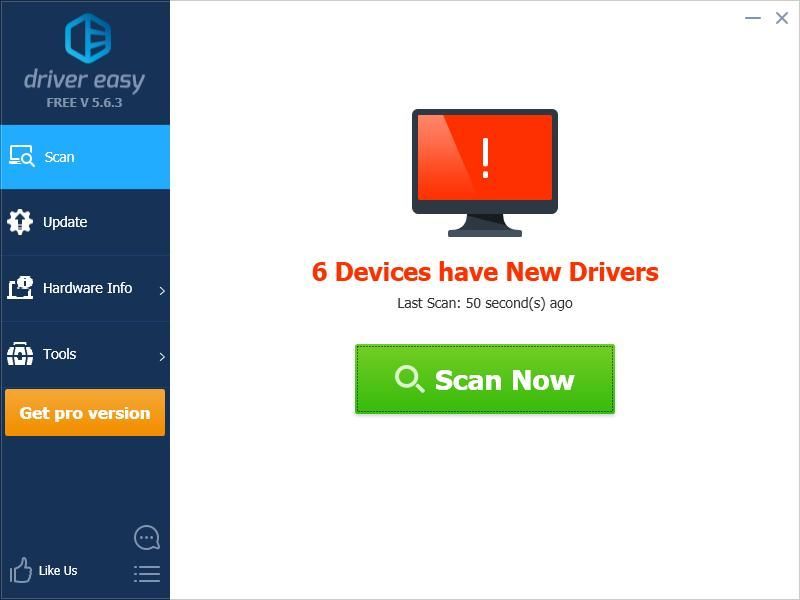
3) Kliknij Aktualizacja przycisk obok twój bezprzewodowy adapter aby pobrać najnowszy i poprawny dla niego sterownik, możesz go ręcznie zainstalować. Możesz także kliknąć Aktualizuj wszystko w prawym dolnym rogu, aby automatycznie zaktualizować wszystkie nieaktualne lub brakujące sterowniki na komputerze (wymaga to Wersja Pro — zostaniesz poproszony o uaktualnienie po kliknięciu Aktualizuj wszystko).
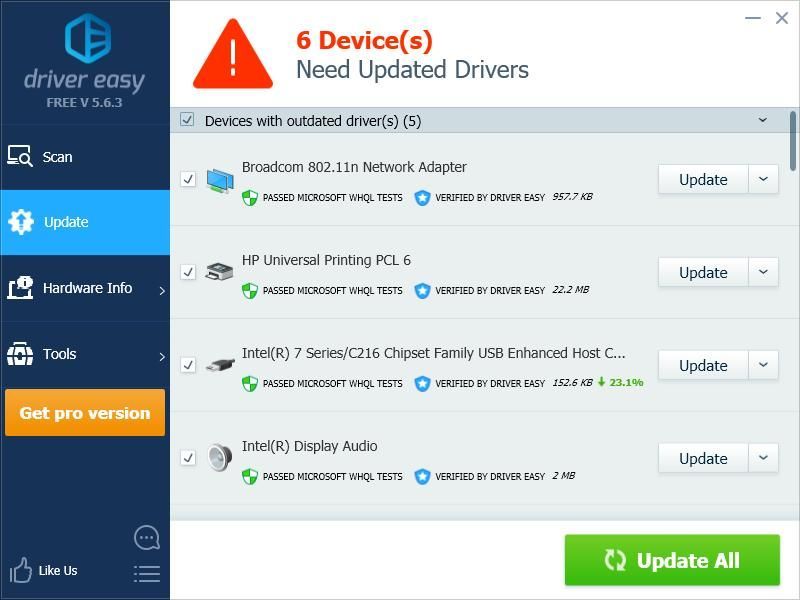
Możesz to zrobić za darmo, ale częściowo jest to ręczne.


![[ROZWIĄZANE] Warzone nie używa GPU w systemie Windows 10](https://letmeknow.ch/img/knowledge/72/warzone-not-using-gpu-windows-10.jpg)



![[Naprawiono] 6 poprawek powodujących awarię gry Street Fighter 6 na PC 2023](https://letmeknow.ch/img/knowledge-base/29/fixed-6-fixes-for-street-fighter-6-crashing-on-pc-2023-1.png)